Err 13
分度值设置错误,请重新设置分度值。
Err 14
小数点位数设置须小于5,请重新设置小数点位数。
Err 15
超载报警值不应小于100,请重新设置超载报警值。
Err 17
1、超载报警值不应大于325000,请重新设置超载报警值。
2、输入值大于允许值,请重新输入数据。


Err 13
分度值设置错误,请重新设置分度值。
Err 14
小数点位数设置须小于5,请重新设置小数点位数。
Err 15
超载报警值不应小于100,请重新设置超载报警值。
Err 17
1、超载报警值不应大于325000,请重新设置超载报警值。
2、输入值大于允许值,请重新输入数据。
一、仪表重量值显示漂移
按如下步骤排查:
1、电压不稳、电源未接地——–>用隔离变压器屏蔽与接地线共接地
2、仪表未接地——–>给仪表接地
3、仪表9芯插头受潮——–>将插头吹干
4、预热时间不够——–>延长预热时间
5、传感器绝缘下降——–>更换传感器
二、仪表重量值不准确
按如下步骤排查:
1、限位装置不良——–>调节限位
2、仪表放大器损坏——–>更换仪表放大器
3、接线盒器件老化——–>更换接线
4、传感器连接件变形——–>更换连接件
5、传感器损坏——–>更换传感器
三、仪表重量值不回零
按如下步骤排查:
1、没校正好——–>重新校正
2、传感器零漂严重——–>检查传感器,发现损坏及时更换
3、传感器卡住——–>调整限位
4、传感器连接件变形——–>更换连接件
5、传感器滞后误差——–>更换传感器
6、电压不稳定——–>使用恒压隔离变压器
四、仪表无重量值(即接收不到传感器信号)
安全栅保险丝烧断——–>更换保险丝(安全栅)
注:除重量校正操作外,其它操作尽量在断电及关闭仪表的情况下进行
1、读卡器背板拨码位置,将读卡器设置为Weigand模式:通讯设置-韦根设置-传输方向,选择为输入
2、一体机Weigand设置中,启用Wiegand使能,根据读卡器模式选择对应的Weigand34或Weigand26;点击这里查看读卡器拨码指导
3、Weigand通讯接线建议不超过80米;
4、外部电源必须要跟一体机电源共地。
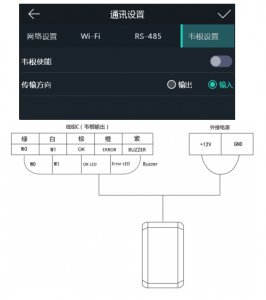
1、将一体机的工作模式设置为主机模式:通讯设置-485设置-外接设备,选择读卡器
2、读卡器背板拨码位置,将读卡器设置为RS485模式,并将二进制拨码地址设置为地址2;
3、一体机做主机使用时,RS485地址默认为1。
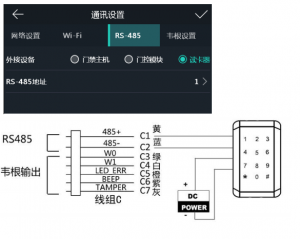
大多分为两种情况:
1、顺光场景车牌过曝
通常是指阳光或者夜间补光灯直射车牌造成的过曝
解决方法:
(1)适当拉低快门和增益
(2)启用车牌亮度补偿,顺光时可抑制过曝
(3)适当调低夜间补光灯亮度值
2、逆光场景车牌过曝
通常是指阳光或夜间车灯直射镜头造成的过曝
按时间开启宽动态,抑制阳光或车灯
(1)开启车牌亮度补偿,逆光时过暗增强
(2)增加补光灯亮度值,必要时可外接补光灯
(3)压低相机镜头角度
1、使用电脑浏览器登录相机Web端 ,在“配置-道路监控-检测配置”中勾选启用,在“区域设置”中选择车道总数,根据现场车道情况编辑车道线,根据所在城市选择“省份简称”以提高识别准确率,设置完后保存配置参数,如下图

2、在“布防时间”中配置布防时间,保存参数。

3、在“联动方式”中勾选需要的联动方式,保存参数。

4、如果需要对车牌抓拍的参数进行配置,可以在“图片参数”中做对应修改,调整后保存配置参数。

5、如果需要调整检测点参数,可以在“检测点参数”中修改配置,修改后保存参数即可。

故障原因
相机高度未填写,在H设置为0的话,视频速度默认是无。
解决方法
设置H高度为实际的杆件高度,设置了这个高度才会有视频速度。
设置 > 智能交通 > 智能业务 > 智能分析 > 测速配置
常亮
1. 确认是否是单独供电
2.雷达是否设备被遮挡检测到物体
3.环境正常的,可以先升级雷达后重启
不亮
1.确认是否是单独供电
2.电源用12V,1-2A的
3.电源线是否接反
1、BIOS Disabled. No Logical Drives Handled by BIOS
故障原因:
在配置公用程序中禁用 ROM 选项后,将显示此警告消息。通过禁用 ROM 选项,BIOS 无法引导到 Int 13h,且无法提供从虚拟磁盘进行引导的能力。Int 13h 是一个中断信号,支持发送到 BIOS 并随后传递至物理磁盘的多条命令。这些命令包括可以对物理磁盘执行的操作,例如读取、写入和格式化。
解决方法:
启用 ROM 选项。
2、A discovery error has occurred, please power cycle the system and all the enclosures attached to this system.
故障原因:
此消息表明未能在 120 秒内完成查找。系统的 SAS 电缆可能连接不正确。
解决方法:
检查电缆连接并修复任何问题。重新启动系统。
3、Some configured disks have been removed from your system or are no longer accessible. Check your cables and ensure all disks are present. Press any key or ’C’ to continue.
故障原因:
此消息表明已卸下某些已配置磁盘。如果未卸下磁盘,则这些磁盘不再可访问。系统的 SAS 电缆可能连接不正确。
解决方法:
检查电缆连接并修复问题(如果有)。重新启动系统。如果电缆没有问题,请按任意键或 <C> 键继续。
4、Entering the configuration utility in this state will result in drive configuration changes. Press ‘Y’ to continue loading the configuration utility or please power off your system and check your cables to ensure all disks are present and reboot.
故障原因:
另一个 HII 警告提示之前配置的磁盘存在问题并且您选择接受所有更改并继续之后,则会显示此消息。系统的 SAS 电缆可能连接不正确。
解决方法:
检查电缆连接并修复任何问题,然后再重新启动系统。如果没有任何电缆问题,按下任意键或 <Y> 以继续。
5、Firmware is in Fault State.
固件故障状态错误
6、There are X enclosures connected to connector Y, but only maximum of 4 enclosures can be connected to a single SAS connector. Please remove the extra enclosures then restart your system.
故障原因:
当 HII 检测到单个 SAS 连接器上连接的机柜超过四个时,会显示此消息。
解决方法:
必须卸下所有多余的机柜并重新启动系统
7、Foreign configuration(s) found on adapter. Press any key to continue, or ’C’ to load the configuration utility or ’F’ to import foreign configuration(s) and continue.
故障原因:
控制器固件检测到存在外部元数据的物理磁盘时,会将该物理磁盘标记为外部并生成警报,表示检测到外部磁盘。
解决方法:
在此提示下按 <F> 以导入配置(如果虚拟磁盘的所有成员磁盘都存在),而不加载 HII 配置实用程序。或按 <C> 进入 HII 配置实用程序 ,然后导入或清除外部配置。
8、The foreign configuration message is present during POST but no foreign configurations are present in the foreign view page in HII configuration utility. All virtual disks are in an optimal state.
故障原因:
确保所有 PD 均存在且所有 VD 均处于最佳状态。使用 HII 配置公用程序 或 Dell OpenManage Server Administrator Storage Management 清除外部配置。
注: 清除外部配置时,物理磁盘将变为“就绪”状态。
解决方法:
如果您插入的物理磁盘之前是系统中某虚拟磁盘的成员,并且该磁盘之前的位置已通过重建由替换磁盘所占用,则必须手动移除新插入磁盘的外部配置标记。
9、One or more boot driver(s) have reported issues. Check the Driver Health Menu in Boot Manager for details.
故障原因:
此消息可能表明未连接电缆、磁盘可能丢失或 UEFI 驱动程序可能需要更改配置。
解决方法:
|请检查电缆是否连接正确,或更换丢失的硬盘驱动器(如果有),然后重新启动系统。
|按任意键,加载驱动程序运行状况管理器以显示配置。该驱动程序运行状况管理器将显示需要进行配置的驱动程序。
另外,如果 UEFI 驱动程序需要配置,请按任意键加载配置公用程序。
10\
注:以DellH330、H730 和 H830为例
注: 如果物理磁盘属于包含多个虚拟磁盘的磁盘组,并且其中一个虚拟磁盘在正在进行重建操作时被删除,则重建操作会停止。随后可以使用存储管理应用程序手动恢复重建操作。要避免中断,请确保完成重建之前不要删除任何虚拟磁盘。
手动重建出现故障的物理磁盘,请按如下步骤执行:
1、按 <Ctrl> <N> 组合键访问 物理磁盘管理界面。 将显示物理磁盘列表。每个磁盘的状态将显示在 状态标题下。
2、按向下箭头键高亮显示处于故障状态的物理磁盘。
3、按 <F2> 键显示可用操作的菜单。 菜单顶部将高亮显示 重建选项。
4、按向右箭头键显示重建选项并选择 开始。
5、开始重建后,按 <Esc> 键显示上一个菜单。
注: 还可以使用 虚拟磁盘管理屏幕执行手动重建。使用箭头键高亮显示物理磁盘,然后按 <F2> 键。在显示的菜单中,选择 重建选项。